В новата операционна система потребителят има достъп до много опции за персонализиране на външния вид на нейния интерфейс. Това включва цвета на прозорците и дори шрифта на надписите във всяка част от тях, което не беше в предишните версии на ОС. Днес ще разгледаме как да промените шрифта на компютър с инсталиран Windows 10. Тази функция е необходима за подобряване на четливостта на текста, ако потребителят постоянно работи с текстови документи.
Нека започнем да изучаваме темата, като променим мащаба на текста, показан в определена част на прозореца. Това може да се направи по отношение на заглавието на прозореца или елементите на менюто (включително контекстните). Можете да промените шрифта в Windows, както следва.
1. Извикайте контекстното меню на работния плот.
2. Отворете прозореца за персонализиране на външния вид на интерфейса на операционната система.
3. Във вертикалния списък от лявата страна на прозореца щракнете върху връзката „Екран“.
Забележка: В по-късни версии на десетки, за да промените настройките на екрана, трябва да изберете персонализиране в контролния панел.

4. Тук преместваме квадратчето за отметка към една от класическите опции за мащабиране на текста в средата на Windows 10 или отиваме в секцията с потребителски настройки и задаваме собствен фактор за мащабиране на текста.

По-долу са "Допълнителни настройки на екрана", в които се намират "Допълнителни промени в текста", които са отговорни за промяна на размера на етикетите в определена област на прозореца (заглавие, подсказка, меню). Изберете желания елемент и посочете размера на буквите в пиксели и, ако е необходимо, изберете удебеления стил на надписа.

5. Запазете направените промени с бутона Приложи.
Отстраняване на проблеми с дисплея на шрифта
Често след инсталиране на нови драйвери за графичния адаптер или приложения, които добавят пакет от нови шрифтове към Windows 10, един от тях се инсталира по подразбиране, но се показва много тромаво, поетапно или обратно, замъглено. Помислете как да се справите с такова малко, но неприятно бедствие.
По-нисък DPI
Параметърът DPI е отговорен за четливостта на текста. Колкото по-ниска е стойността му, толкова по-удобно се възприема текстът и с увеличаване на този индикатор шрифтът може да стане практически нечетим.
1. Отворете менюто Опции, като използвате клавишната комбинация Win→I.
2. Щракнете върху секцията "Система".
3. Отидете на първия раздел "Екран".
4. Изберете устройството, ако на компютъра се използва двойка монитори, като използвате бутона "Дефиниране".

5. Преместете плъзгача "Промяна на размера на текста на програми и други елементи" на желаната позиция.
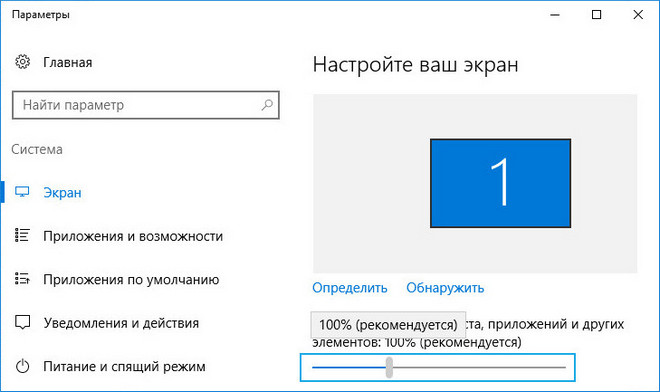
6. Излизаме от системата или я рестартираме.
Изведнъж това действие не помогна за решаването на проблема, можете да върнете всички настройки към първоначалните им.
Възстановяване на основните настройки
1. С помощта на менюто Win→X отворете системния контролен панел.
2. Превключете към изгледа на неговите икони под формата на "Категории".
3. Отворете аплета за персонализиране и външен вид.
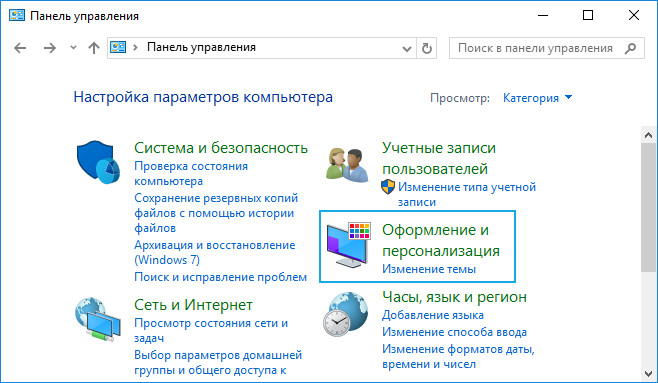
4. Щракнете върху елемента "Шрифтове".
5. Във вертикалното меню вляво щракнете върху „Опции на шрифта“.

6. Щракваме върху бутона с името "Възстановяване на настройките на шрифта ...".

Всички настройки, свързани с надписи и текст в Windows 10, ще бъдат върнати към стандартните без предварителни дефиниции и изискване за потвърждаване на действия.
Променете шрифта, използван от системата
Windows 10 също така предоставя възможност за промяна на стандартния шрифт на всеки, изтеглен от Интернет или присъстващ в системата.
1. Изтеглете шрифта във формат .ttf или .otf.
2. Разопаковайте архива в директорията Windows\Fonts.
3. Отидете в тази папка.
4. Отворете шрифта, който харесвате.
5. Щракнете върху бутона "Инсталиране".
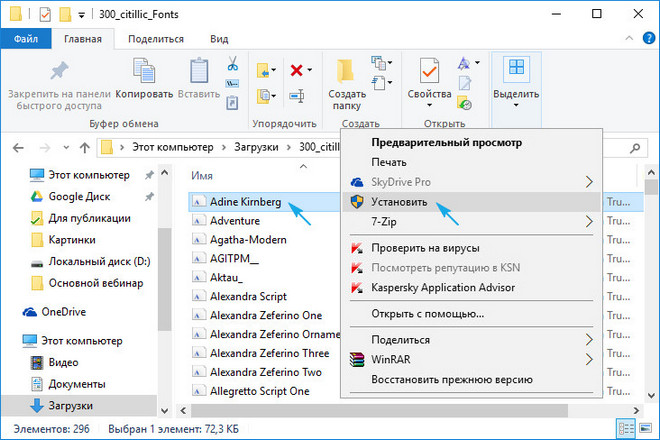
6. Излезте и влезте отново в Windows 10, за да влязат в сила новите настройки.
Ако това не се случи или възникне грешка по време на инсталацията, деактивирайте защитната стена, докато променяте системните настройки.
Ако често ви се налага да гледате и присвивате, за да прочетете нещо на компютър, има смисъл да опитате да промените размера на буквите. Те могат да бъдат както намалени, така и увеличени.
Има две възможности. Първият променя размера на шрифта частично, в определени програми. Например в уеб приложение (браузър) или програма за печат на текст (Microsoft Word).
Вторият вариант е по-значим - ще преоразмерява навсякъде. На екрана на компютъра, във всички програми, в бутона Старт, в папките и на много други места.
Как да промените размера на буквите в определени програми (частично)
В много компютърни програми, в които можете да отваряте и четете някакъв текст, можете да увеличавате или намалявате неговия размер. Всъщност това е промяна в мащаба, а не редактиране на самия файл. Грубо казано, можете просто да увеличите или намалите текста, без да го променяте.
Как да го направя . Най-често срещаният начин е да се намери тази функцияв отделна програма. Но това не е много удобно и не винаги е лесно. Следователно има алтернативна "бърза" опция, която работи в повечето компютърни програми.
Натиснете един от клавишите CTRL на клавиатурата и, без да го пускате, превъртете колелцето на мишката. Всяко такова превъртане увеличава или намалява текста с 10-15%. Ако „завъртите“ колелото към себе си, тогава размерът на шрифта ще намалее, а ако го обърнете от себе си, ще се увеличи.
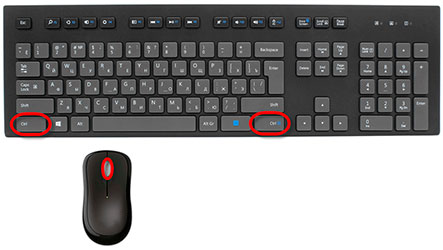
След като сте доволни от размера, пуснете бутона CTRL. Така ще фиксирате резултата и ще върнете колелото на мишката към предишните му функции.
Между другото, вместо колелото, можете да използвате бутона + за увеличаване и - за намаляване. Тоест, задръжте натиснат CTRL, след това натиснете и след това отпуснете клавиша + или - на клавиатурата. Една такава преса променя размера с 10-15%.
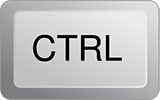
Няколко примера. Да кажем, че често използвам интернет за търсене на информация – чета новини и статии. При различните ресурси размерът на текста е различен - зависи само от самия сайт.
В по-голямата си част размерът на буквите ме устройва и не се чувствам неудобно при четене. Но понякога има сайтове, където шрифтът е много малък за мен - трябва да се навеждам близо до екрана, да присвивам очи. Това е неудобно и не е полезно.
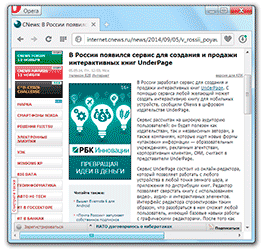
В такива случаи можете бързо да увеличите шрифта. Задържам натиснат бутона Ctrl на клавиатурата и превъртам колелцето на мишката няколко пъти, като по този начин променям размера на текста.
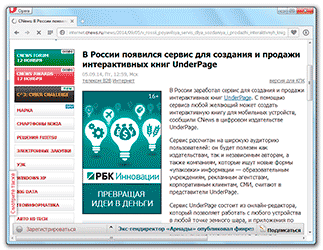
Работи в 90% от случаите: на уебсайтове, по пощата, в в социалните мрежи. Можете да проверите сами, като увеличите размера на шрифта в статията, която четете в момента.
Между другото, за да се върнете към оригиналния размер, трябва да задържите бутона Ctrl на клавиатурата и след това да натиснете веднъж клавиша с числото 0. Вярно е, че такова „връщане“ не работи във всички програми, а само в браузъри.
Друг пример. Да кажем, че въвеждам документ в Microsoft Word. Текстът в него трябва да е с определен размер, но за мен е твърде малък. Не мога просто да увелича шрифта в самата програма - това ще наруши правилата за дизайн, а работата с такъв малък текст е мъчение.
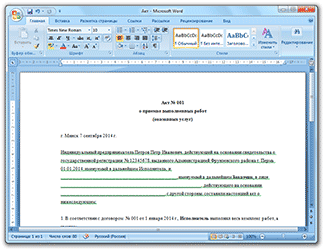
Като задържа клавиша Ctrl и превърта колелцето на мишката, мога да приближа документа. Така просто ще го доближа до себе си, но НЯМА да го променя. Текстът ще остане същия размер, но ще го видя увеличен.
Същото важи и за снимките и снимките, които отваряме на компютър. По абсолютно същия начин те могат да бъдат „увеличаване“ или „премахване“.

Важно! Някои програми запомнят зададения размер. Тоест, отваряйки нещо друго в такава програма, то веднага ще се покаже в преоразмерен размер.
Затова не се тревожете, ако документ, книга или уеб страница се отвори в нестандартен размер – твърде голям или твърде малък. Просто го променете по същия начин (CTRL и колело на мишката).
Как да промените размера на шрифта на компютър (навсякъде)
Можете да увеличавате или намалявате шрифта не само в отделни програми, но и наведнъж в целия компютър. В този случай всички етикети, икони, менюта и много други също ще се променят.
Ще ви покажа с пример. Ето стандартен компютърен екран:

И това е същият екран, но с по-голям размер на шрифта:

За да получите този вид, просто трябва да промените една настройка в системата. Ако изведнъж резултатът не ви хареса, винаги можете да върнете всичко както е било по същия начин.
В различните версии на Windows тази процедура се извършва по различен начин. Затова ще дам три инструкции за популярни системи: Windows 7, Windows 8 и XP.

- Щракнете върху бутона "Старт" и отворете "Контролен панел".
- Щракнете върху Външен вид и персонализация.
- Кликнете върху надписа "Екран".
- Посочете желания размер на шрифта (малък, среден или голям) и кликнете върху бутона „Приложи“.
- В прозореца, който се показва, кликнете върху „Изход сега“. Не забравяйте първо да запазите всичко. отворени файловеи затворете всички отворени програми.
Системата ще се рестартира и след това шрифтът ще се промени навсякъде на компютъра.
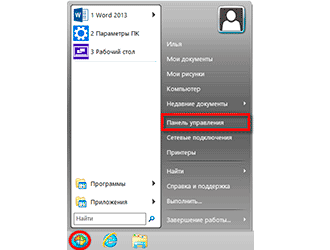
- Отворете Старт и изберете Контролен панел.
- Намерете иконата "Екран" (обикновено в долната част) и я отворете.
- Изберете желания размер (малък, среден или голям) и кликнете върху бутона „Приложи“ долу вдясно.
- В малкия прозорец щракнете върху „Изход сега“. Не забравяйте да запазите всички отворени файлове и да затворите всички програми, преди да направите това.
Системата ще се рестартира и шрифтът ще се промени навсякъде по компютъра.
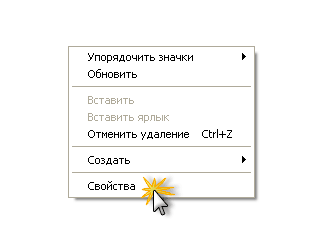
- Щракнете с десния бутон върху празна област на работния плот.
- Изберете "Свойства" от списъка.
- Отворете раздела Външен вид (отгоре).
- По-долу, в частта, наречена "Размер на шрифта" от падащия списък, изберете желания размер - обикновен, голям шрифт или огромен шрифт.
- Щракнете върху бутона "Приложи" и след няколко секунди системните настройки ще се променят.
- Щракнете върху бутона "OK", за да затворите прозореца.
Често по една или друга причина не харесваме шрифта по подразбиране. Това се отнася до операционната система на компютър, уебсайт, word, браузър или дори обикновен текстов документ. Вижте по-долу как да промените размера на шрифта на тези системи.
Как да промените шрифта на windows 7
В Windows 7, както и във всички други операционни системи на Microsoft, промяната на размера и цвета на шрифта е доста проста.
За да направите това, на работния плот на вашия компютър щракнете върху левия бутон на мишката, а след това най-долу вдясно - персонализация.
Промяна на шрифта на работния плот на компютъра
След това изберете цвета на прозореца и кликнете върху "допълнителни опции за дизайн". След това можете да промените не само шрифта на настолния компютър, но и да направите много други лични настройки. Всичко е доста просто и не изисква допълнителни обяснения.
Как да промените шрифта на сайта
На сайта можете да промените размера и цвета на шрифта като цяло и всяка статия поотделно. В първия случай ще трябва да влезете css стилове. Опцията „цвят“ е отговорна за цвета, опцията „размер“ за размера и опцията „лице“ за типа. Това е, което трябва да намерят и да променят.
Цветът на шрифта в сайта се определя от кодовете. Те могат да бъдат намерени, като напишете "html color" в търсачката. Размерът се дава от "px" и типът може да бъде дефиниран в обикновен текстов документ. За да направите това, отворете текстов документ, щракнете върху "формат" в горната част и "шрифт" в долната част. Там всичко ще бъде много видимо.
Можете да промените цвета и шрифта на конкретна статия, като посочите следните параметри: вашата статия
Как да промените шрифта в браузъра
Промяната на шрифтове в браузърите е малко по-различна, но не много. Как да промените шрифта в mazil: инструменти=>>, настройки=>>, съдържание=>>, “шрифтове и цветове”.
Как да промените шрифта и цвета Internet Explorer: service=>>, опции на браузъра=>>, общи=>>, "Преглед". Как да промените цвета и размера на шрифта в Opera: service=>>, settings=>>, advanced=>>, content=>>, "персонализиране на стилове".
Как да промените шрифта във VKontakte
Ако е лошо да използвате инсталирания шрифт за контакт, просто задръжте клавиша "ctrl" и превъртете колелцето на мишката. По този начин можете да го увеличите или намалите стотици пъти.
Как да промените шрифта в Paint
За да промените размера на шрифта в paint, щракнете върху буквата "A" в горната част, след това щракнете върху мястото, където имате нужда от tex. В резултат на това размерът и типът на шрифта ще се появят в горната част и използвайте тези опции.
За да промените цвета на шрифта Paint - в горната част с правилната странаима опция: променете цветовете, инсталирайте го там.
Как да промените шрифта на думите
На думи, промяната на шрифта е много лесна. Изберете текста и използвайте настройките в панела в горната част. Толкова е просто, че няма нужда от обяснение.
Windows 7 има огромен брой инструменти за създаване на максимално удобство и индивидуалност. Промяната на шрифта не е изключение, тази статия ще обясни .
Първият начин за промяна на шрифта
 Това е сравнително лесно да се направи, но изисква много грижи. Първо щракнете върху свободното място на работния плот, изберете секцията в контекстното меню "Персонализация". Освен това, когато се преместите в този раздел, изберете реда "Цвят на прозореца". И след това кликнете върху връзката „Екстра. опции за външен вид". И така отворихте менюто „Цвят и външен видпрозорец", сега, за да изберете шрифт, трябва да намерите елемента в прозореца "Елемент" "Икона". И сега в прозореца "Шрифт" изберете произволен шрифт. Може също да се направи "дебел"или "наклонено". За да запазите настройките, натиснете "Приложи"и "ДОБРЕ". По този начин ще можете да изберете шрифта за всички етикети на вашия екран.
Това е сравнително лесно да се направи, но изисква много грижи. Първо щракнете върху свободното място на работния плот, изберете секцията в контекстното меню "Персонализация". Освен това, когато се преместите в този раздел, изберете реда "Цвят на прозореца". И след това кликнете върху връзката „Екстра. опции за външен вид". И така отворихте менюто „Цвят и външен видпрозорец", сега, за да изберете шрифт, трябва да намерите елемента в прозореца "Елемент" "Икона". И сега в прозореца "Шрифт" изберете произволен шрифт. Може също да се направи "дебел"или "наклонено". За да запазите настройките, натиснете "Приложи"и "ДОБРЕ". По този начин ще можете да изберете шрифта за всички етикети на вашия екран. Втори начин
За по-напредналите потребители има друг метод. Следвайте писмените инструкции и лесно можете да промените шрифта:- Отваряме редактора, за това пишем regedit в реда и натискаме Enter;
- В левия прозорец веднага ще отворите папката CurrentVersion, в която ще намерите FontSubstitutes.
- Отворете клавишите "MS Shell Dl" и "MS Shell Dl 2" и запишете имената на шрифтовете, които ви харесват най-много, след което щракнете върху OK.
Заключение
Това е всичко, сега знаете как да актуализирате своя операционна системаи как да промените шрифта на компютър с Windows 7 . Направете всичко внимателно, за да не премахнете случайно необходимите компоненти.Мнозина са забелязали, че на съвременните компютри / лаптопи иконите и шрифтовете са станали по-малки, въпреки че диагоналът се е увеличил, това се дължи на факта, че разделителната способност на екрана се е увеличила. В една от предишните си статии писах Как да увеличите (намалите) иконите на работния плот в Windows , в същото ще продължа тази тема и ще опиша подробно процеса на увеличаване / намаляване на размера на шрифта и мащабиране на прозорците на компютър / лаптоп.
Увеличете шрифта в Windows XP.
За да промените размера на шрифта в Windows XP, има два начина:
1 начин. Щракнете с десния бутон върху празна област на работния плот и изберете "Свойства" от контекстното меню.
Изберете раздела "Външен вид" и в полето Размер на шрифтаизберете размера, от който се нуждаете.
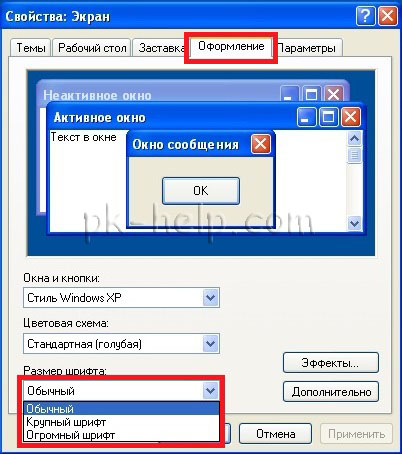
2 начин. За да използвате този метод, поставете инсталационния диск на Windows XP в DVD устройството. След това щракнете с десния бутон върху работния плот и изберете "Свойства".
В менюто, което се отваря, отворете раздела "Настройки" и кликнете върху бутона "Разширени".

В раздела "Общи" изберете скалата за увеличение на шрифта.

Ако искате да зададете свой собствен коефициент на увеличение, изберете "Специални опции" и посочете колко да увеличите шрифта.
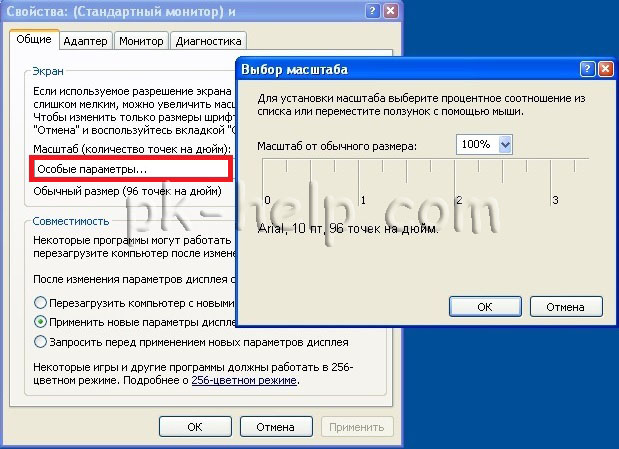
Трябва да рестартирате компютъра си, за да влязат в сила настройките.

Увеличаване/намаляване на шрифта, мащабиране в Windows 7.
За да промените шрифта и мащаба на прозорците в Windows 7, трябва да щракнете с десния бутон върху празно поле на работния плот и да изберете "Разделителна способност на екрана".

В прозореца, който се отваря, изберете „Направете текст и други елементи по-големи или по-малки“.

След това ще ви бъде даден избор между колко да увеличите шрифта и други елементи. Посочете кой артикул ви подхожда и кликнете върху бутона „Приложи“.
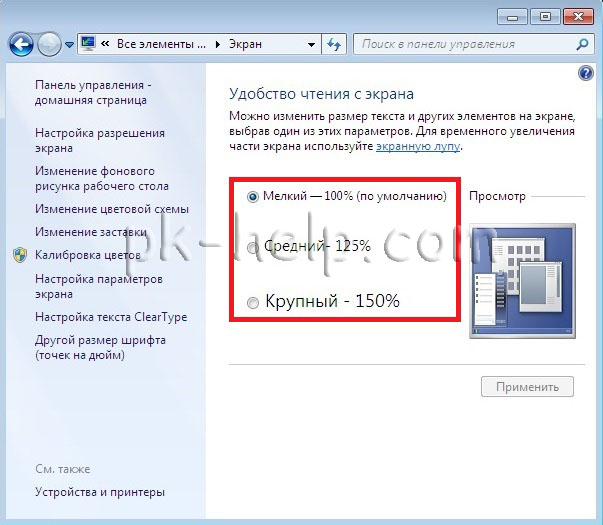
Ако искате да промените шрифта спрямо вашето съотношение, изберете „Друг размер на шрифта (dpi)“.

След това посочете с какъв процент искате да увеличите размера на шрифта и прозорците в Windows 7.

След това трябва да влезете ("Старт" - "Изход"). Моля, имайте предвид, че тази процедура ще затвори всички приложения, преди да щракнете върху „Изход сега“, затворете всички приложения.
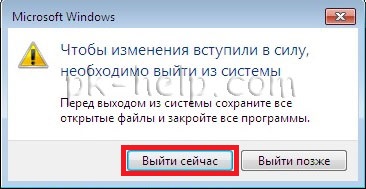
Увеличаване/намаляване на шрифта, мащабиране в Windows 8/8.1.
Щракнете с десния бутон върху работния плот и изберете "Разделителна способност на екрана".

В прозореца със свойства, който се отваря, изберете „Промяна на размера на текста и другите елементи“.
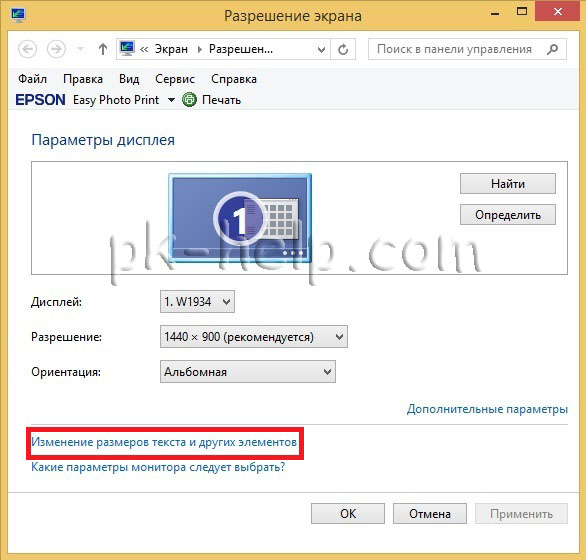
С плъзгача можете да промените размера на текста и прозорците. Ако искате да промените някаква конкретна настройка, като заглавие на прозорец, меню, изберете подходящата опция и посочете размера. Не забравяйте да кликнете върху „Прилагане“ в края.
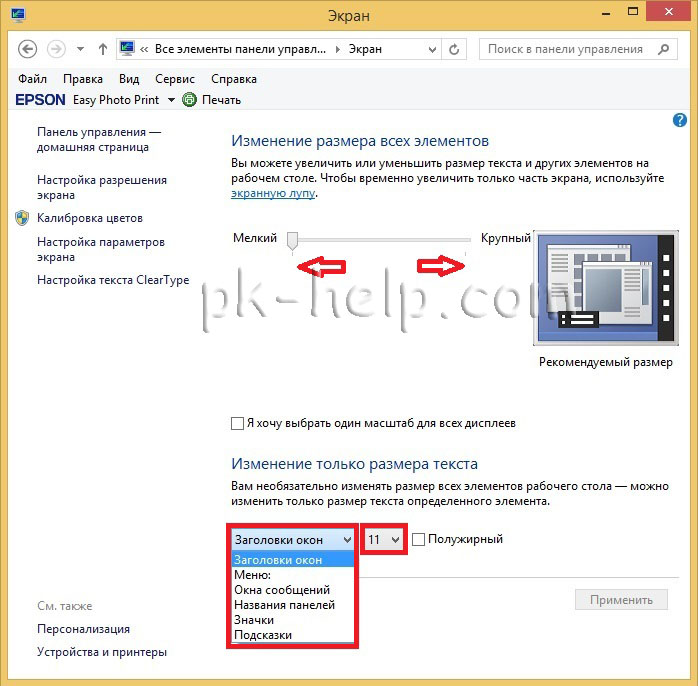
Както можете да видите, промяната на размера на шрифта или мащабирането на прозорците в Windows е доста проста и лесна, независимо от Версии на Windows XP/7/8.
